Sommario
Qualche giorno fa, uno dei miei clienti mi ha chiamato per segnalare il seguente strano problema su Windows 10: il desktop viene costantemente aggiornato ogni pochi secondi. Il problema del "Windows 10 refresh" si verifica anche senza programmi aperti, subito dopo il login dell'utente.
In questa guida troverete istruzioni dettagliate su come impedire a Windows 10 di aggiornare costantemente il desktop e la barra delle applicazioni.
Come risolvere il problema dell'aggiornamento del desktop e della barra delle applicazioni in Windows 10. *
Note:
1. Se si verifica il problema "Aggiornamento del desktop e della barra delle applicazioni" dopo l'aggiornamento di Windows 10, procedere e disinstallare l'ultimo aggiornamento di Windows installato.
2. Alcuni utenti segnalano che lo schermo del desktop sfarfalla dopo l'installazione dell'ultima versione di Norton. Se vi trovate in un caso simile, seguite le istruzioni qui per risolvere il problema.
Metodo 1. Disinstallare IDT Audio Codes.
Il problema di aggiornamento del desktop in Windows 10 si verifica comunemente nei sistemi con una scheda audio IDT Audio. In questo caso, procedere e disinstallare la scheda audio IDT Audio. Codec audio IDT dal sistema.
Per disinstallare i codici audio IDT:
1. Nella casella di ricerca, digitare pannello di controllo
2. Clicca su Pannello di controllo risultato.

3. Cliccare Disinstallare un programma.
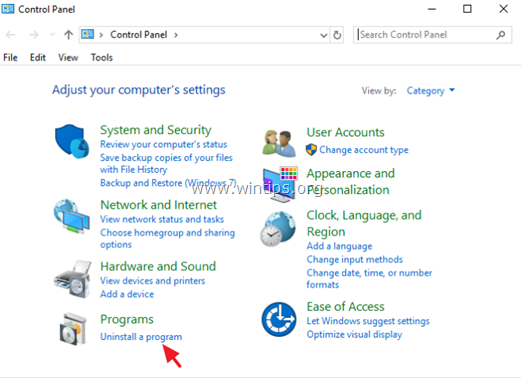
4. Selezionare la voce Codec audio IDT e fare clic su Disinstallare .
Metodo 2. Disattivare il servizio di segnalazione errori di Windows.
Un'altra causa del problema del "refresh dello schermo" di Windows 10 è il Servizio di segnalazione errori di Windows, che è in esecuzione in background. Per disabilitarlo:
1. Premere contemporaneamente i tasti Finestre  + R per aprire la casella di comando Esegui.
+ R per aprire la casella di comando Esegui.
2 Nella casella di comando Esegui, digitare: services.msc e premere Entrare.
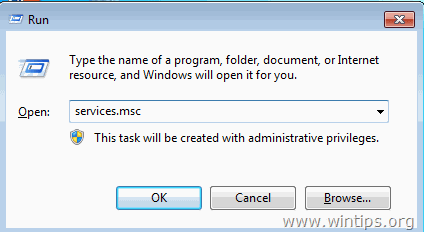
3. Cliccare con il tasto destro del mouse su Servizio di segnalazione errori di Windows e fare clic su Proprietà .
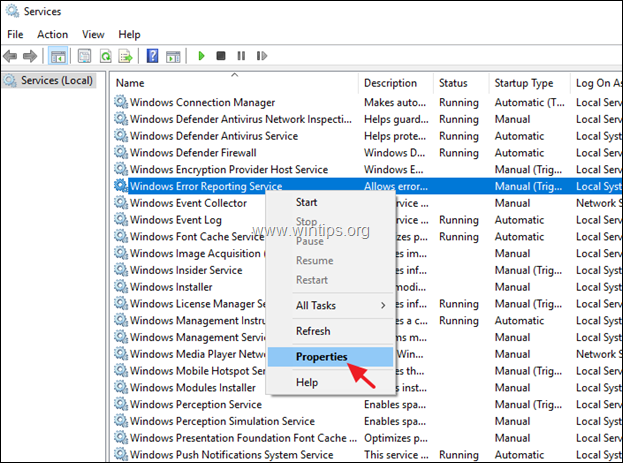
4. Cambiare il Tipo di avvio a Disabili e fare clic su OK .
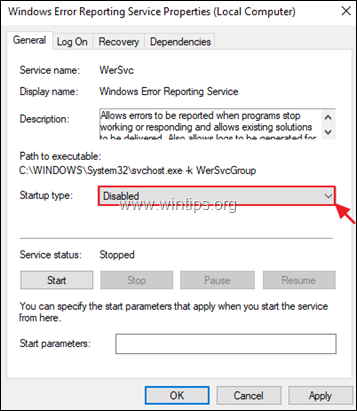
5. Riavviare il vostro PC.
6. Dopo il riavvio, verificate se Windows 10 ha smesso di aggiornare il desktop e la barra delle applicazioni. Se il problema persiste, continuate con il metodo 2 qui sotto.
Metodo 3. Disattivare i programmi di avvio indesiderati.
Un'altra causa del continuo aggiornamento del desktop e della barra delle applicazioni nei sistemi operativi Windows 10, 8 o 7 è un programma in esecuzione in background (avvio di Windows). Per disabilitare i programmi che non è necessario avviare con Windows:
Nota: in alcuni casi, il problema del "desktop refresh" su Windows 10 è stato causato dai programmi di avvio di Adobe Inc.
1. Premere contemporaneamente i tasti Finestre  + R per aprire la casella di comando Esegui.
+ R per aprire la casella di comando Esegui.
2. Tipo msconfig e fare clic su OK .
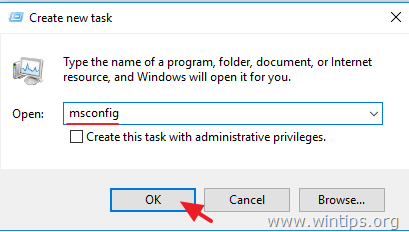
3. A Avviamento scheda:
- Se si possiede Windows 10 o 8/8.1 OS , fare clic su Aprire Task Manager.
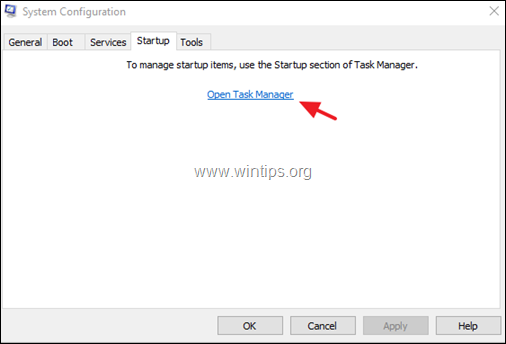
- Se avete Windows 7 OS, deselezionare i programmi che non si desidera eseguire all'avvio di Windows e fare clic su OK . infine riavvio il vostro PC.
Suggerimento: suggerisco di disabilitare tutti i programmi di avvio e in particolare quelli provenienti dal produttore Adobe.
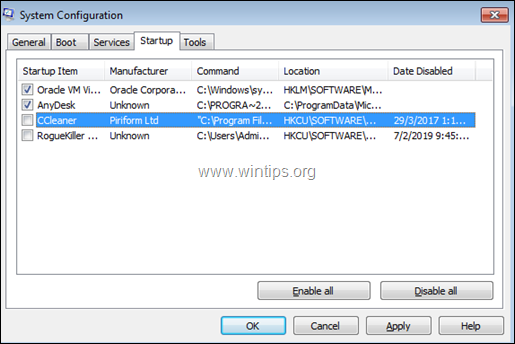
4. Da Task Manger Avviamento selezionare i programmi che non servono e fare clic su Disattivare.
Suggerimento: suggerisco di disabilitare tutti i programmi di avvio e in particolare quelli provenienti dal produttore Adobe.
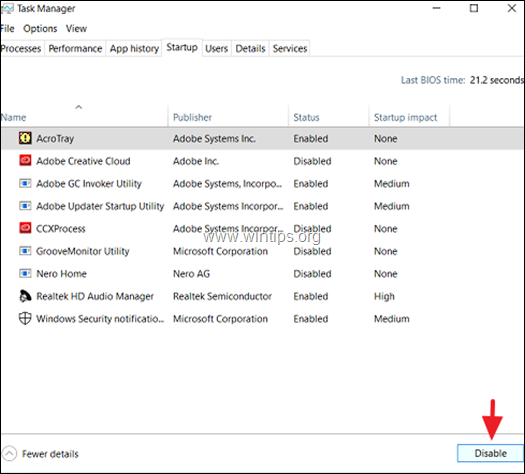
5. Al termine, chiudere tutte le finestre e riavvio il vostro PC. *
Nota: se dopo il riavvio l'"aggiornamento del desktop" si è interrotto, attivare uno per uno tutti i programmi di avvio disabilitati e riavviare il PC, finché non si scopre quale di essi causa il problema dell'"aggiornamento del desktop".
Metodo 4. Risolvere gli errori di corruzione di Windows con gli strumenti DISM e SFC.
Il metodo successivo per risolvere il problema di aggiornamento del desktop in Windows 10 consiste nel riparare i file di sistema di Windows. Per fare ciò:
1. Aprire il prompt dei comandi come amministratore. Per fare questo:
1. Nella casella di ricerca digitate: cmd or prompt dei comandi
2. Fare clic con il tasto destro del mouse sulla voce prompt dei comandi (risultato) e selezionare Eseguire come amministratore .
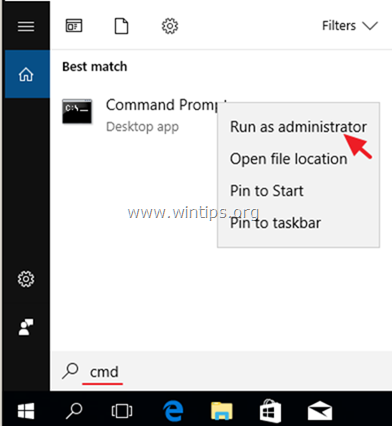
2. Nella finestra del prompt dei comandi, digitare il seguente comando e premere Entrare:
- Dism.exe /Online /Cleanup-Image /Restorehealth
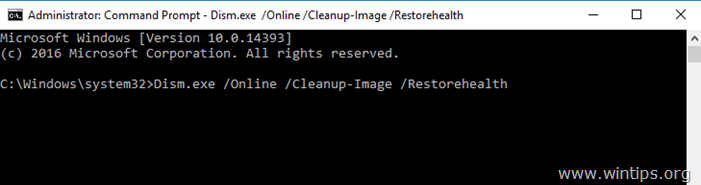
3. Siate pazienti finché il DISM non ripara l'archivio componenti. Quando l'operazione è completata (si dovrebbe essere informati che il danneggiamento dell'archivio componenti è stato riparato), date questo comando e premete Entrare :
- SFC /SCANNOW
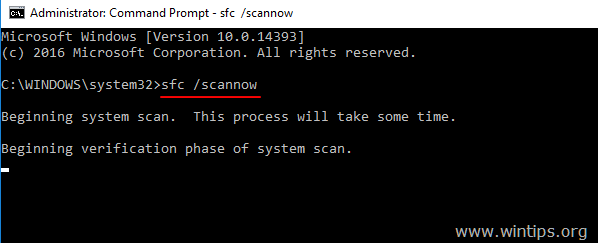
4. Al termine della scansione SFC, riavvio il computer.
Metodo 5. Aggiornare, ripristinare o disinstallare i driver del display.
Un'altra soluzione per risolvere il problema del costante refresh del desktop su Windows 10 è scaricare e installare i driver più recenti per l'adattatore del display (VGA). Se il problema del "refresh" si è verificato dopo l'aggiornamento dei driver grafici, tornare alla versione precedente dei driver. Per aggiornare o tornare ai driver del display:
1. Premere contemporaneamente i tasti Finestre  + R per aprire la casella di comando Esegui.
+ R per aprire la casella di comando Esegui.
2. Tipo devmgmt.msc e premere Entrare .
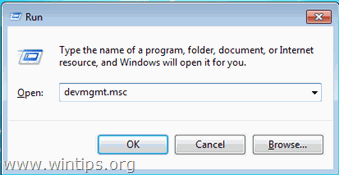
3. In Gestione dispositivi, espandere i controllori del display.
4. Fate clic con il tasto destro del mouse sulla scheda video installata* e selezionate Proprietà .
Nota: se viene visualizzato "Standard Microsoft Display Controller", scaricare e installare dal sito Web di supporto del produttore i driver più recenti per l'adattatore di schermo.
- Scarica il driver NVidia Scarica il driver AMD (ATI)
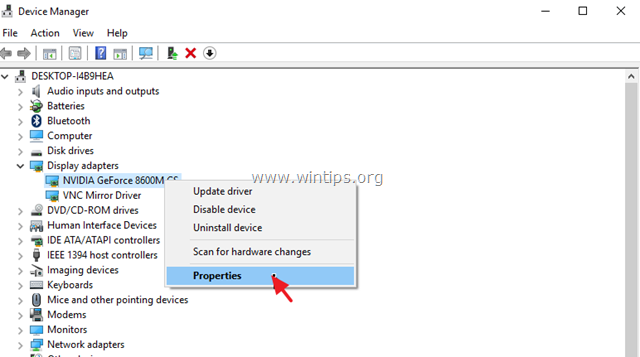
5. A Autista fare clic sul pulsante appropriato per aggiornare, ripristinare o disinstallare i driver del display. *
Nota: se il Driver di rollback è inattivo (come nello screenshot qui sotto), allora provate a scaricare una versione più vecchia del driver per la vostra scheda video dal sito di supporto del produttore della VGA.
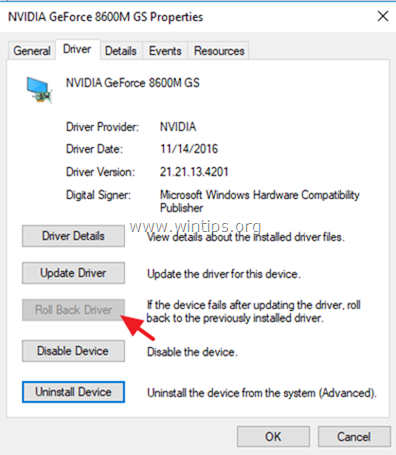
Altri metodi per risolvere il problema dell'aggiornamento dello schermo in Windows 10.
1. Scaricare tutti gli aggiornamenti di Windows disponibili.
2. Disinstallare e reinstallare i seguenti programmi:
- Adobe Acrobat Reader. Antivirus. Programmi torrent icloud
3. Mettere (spostare) tutte le icone dei desktop in una cartella.
Ecco! Quale metodo ha funzionato per voi?
Fatemi sapere se questa guida vi ha aiutato lasciando un commento sulla vostra esperienza. Vi prego di mettere "Mi piace" e condividere questa guida per aiutare gli altri.

Andy Davis
Il blog di un amministratore di sistema su Windows




